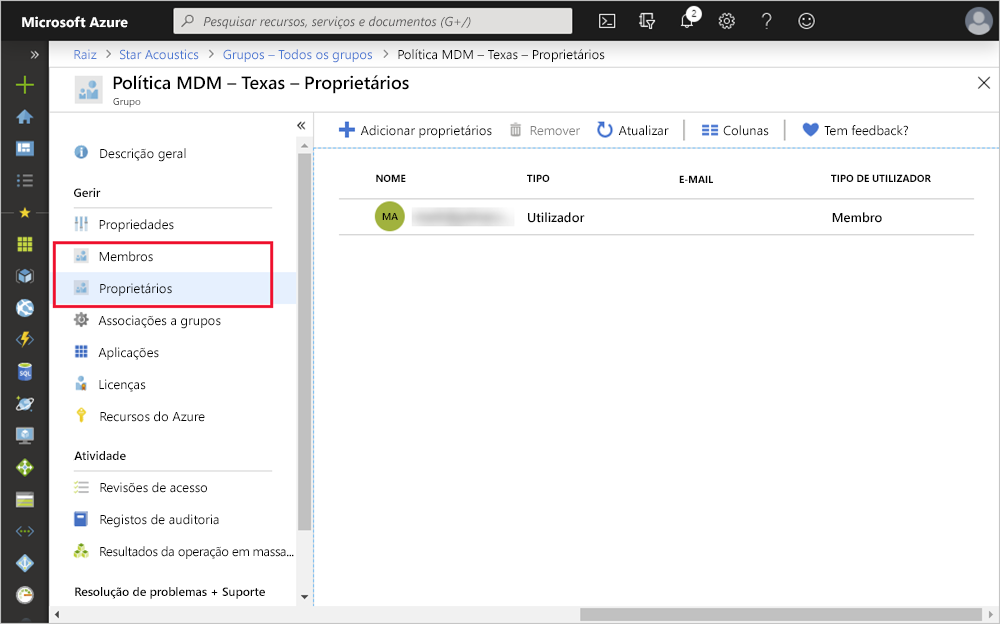Criar e gerir grupos
Um grupo do Microsoft Entra ajuda a organizar os usuários, o que facilita o gerenciamento de permissões. O uso de grupos permite que o proprietário do recurso (ou o proprietário do diretório do Microsoft Entra) atribua um conjunto de permissões de acesso a todos os membros do grupo, em vez de ter que fornecer os direitos um a um. Os grupos permitem definir um limite de segurança e, em seguida, adicionar e remover usuários específicos para conceder ou negar acesso com um mínimo de esforço. Melhor ainda, o Microsoft Entra ID suporta a capacidade de definir a associação com base em regras, como em que departamento um usuário trabalha ou o cargo que ele tem.
O Microsoft Entra ID permite definir dois tipos diferentes de grupos.
Grupos de segurança: estes são os mais comuns e são usados para gerenciar o acesso de membros e computadores a recursos compartilhados para um grupo de usuários. Por exemplo, pode criar um grupo de segurança para uma política de segurança específica. Ao fazê-lo desta forma, pode dar um conjunto de permissões a todos os membros de uma só vez, em vez de ter de adicionar permissões a cada membro individualmente. Esta opção requer um administrador do Microsoft Entra.
Grupos do Microsoft 365: esses grupos oferecem oportunidades de colaboração dando aos membros acesso a uma caixa de correio compartilhada, calendário, arquivos, site do SharePoint e muito mais. Esta opção também lhe permite conceder às pessoas fora da organização acesso ao grupo. Esta opção está disponível para utilizadores e administradores.
Ver grupos disponíveis
Você pode exibir todos os grupos selecionando Grupos e, em seguida , Visão geral no painel esquerdo do Centro de administração do Microsoft Entra. Uma nova instalação do Microsoft Entra ID não terá nenhum grupo definido.
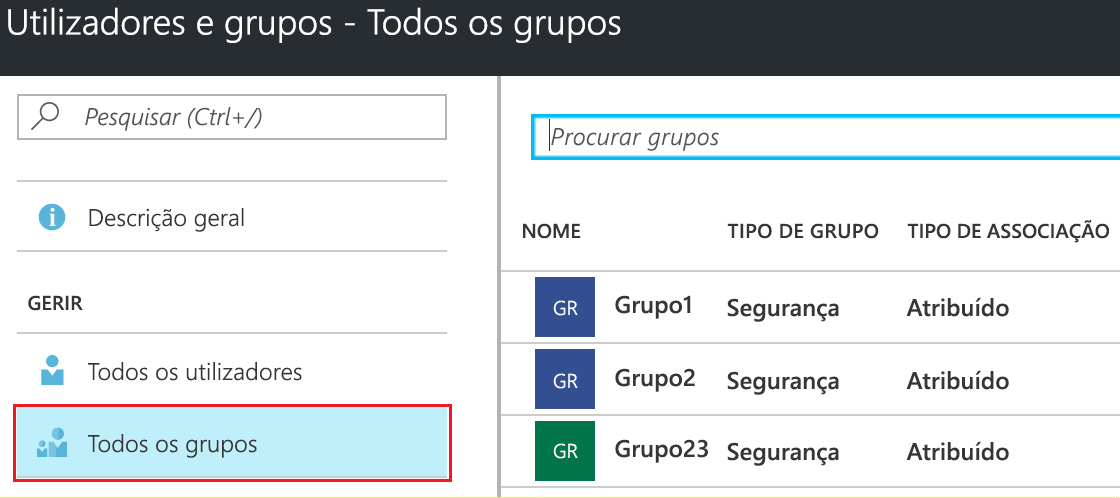
Adicionar grupos ao Microsoft Entra ID
O centro de administração do Microsoft Entra é a maneira mais fácil de criar grupos. Tem de selecionar o tipo de grupo (Segurança ou Microsoft 365), atribuir um nome de grupo exclusivo, uma descrição e um tipo de associação.
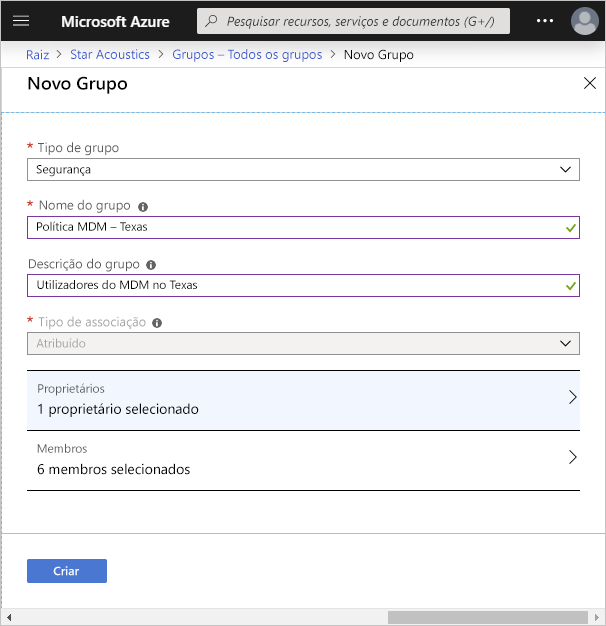
O campo do tipo de associação pode ser um de três valores:
Atribuído. O grupo irá conter utilizadores ou grupos específicos selecionados por si.
Utilizador dinâmico. Você pode criar regras com base em características para habilitar associações dinâmicas baseadas em atributos para grupos. Por exemplo, se o departamento de um utilizador for Vendas, esse utilizador será atribuído dinamicamente ao grupo Vendas.
Você pode usar grupos de segurança para dispositivos ou usuários, mas só pode usar o Microsoft 365 Groups para grupos de usuários. Se o departamento do usuário mudar no futuro, ele será automaticamente removido do grupo. Este recurso requer uma licença Microsoft Entra ID P1.
Dispositivo dinâmico. Você pode criar regras com base em características para habilitar associações dinâmicas baseadas em atributos para grupos. Por exemplo, se o dispositivo de um utilizador estiver associado ao departamento Serviço, o dispositivo será atribuído dinamicamente ao grupo Serviço.
Você pode usar grupos de segurança para dispositivos ou usuários, mas só pode usar o Microsoft 365 Groups para grupos de usuários. Se a associação do dispositivo com um departamento específico mudar no futuro, ele será automaticamente removido do grupo. Este recurso requer uma licença Microsoft Entra ID P1.
Finalmente, você pode selecionar o(s) proprietário(s) do grupo que podem administrar o grupo e o(s) membro(s) que pertencerá ao grupo. Ambos podem conter outros grupos, bem como utilizadores individuais.
Criação de grupo de script
Você também pode usar o Microsoft Graph PowerShell para adicionar um grupo usando o comando New-MgGroup, conforme mostrado aqui:
New-MgGroup -Description "Marketing" -DisplayName "Marketing" -MailNickName "Marketing" -SecurityEnabled -MailEnabled:$False
Alterar a associação de um grupo
Depois que um grupo é criado, você pode adicionar ou remover usuários (ou grupos) dele editando a associação ao grupo. Selecione o grupo e use as opções na seção Gerenciar .